
جدول المحتويات:
- مؤلف John Day [email protected].
- Public 2024-01-30 07:41.
- آخر تعديل 2025-01-23 12:54.

يحدث كل هذا بسبب الجلب الفائق لبياناتك المستخدمة بشكل متكرر في Windows 8 و windows 8.1 وأيضًا Windows 10. يقوم SuperFetch ببساطة بتحميل البرامج التي تستخدمها بشكل أسرع ويجعل الوصول إليها أسرع. كما يتيح أيضًا تشغيل برامج الخلفية ، مثل إلغاء التجزئة ، في الخلفية أثناء قيامك بعملك.
يستخدم SuperFetch الكثير من ذاكرة الوصول العشوائي. ومع ذلك ، فإنه يتخلى عن مساحة ذاكرة الوصول العشوائي الخاصة به عندما يحتاجها الكمبيوتر. عندما لا يتم تعطيل SuperFetch ، وهو ما نوصي به ، يعرض مدير المهام فقط ذاكرة الوصول العشوائي التي يتم ملؤها ولا يعطي أي إشارة إلى مقدار المساحة المتبقية.
هذه هي المشكلة الرئيسية في SuperFetch ، لذا يمكن تعطيلها إذا لزم الأمر لاستخدام المزيد من ذاكرة الوصول العشوائي.
اتبع هذه الخطوات لإيقاف أو بدء الجلب الفائق:
الخطوة 1: افتح Cmd كمسؤول

انتقل إلى قائمة ابدأ وابحث عن cmd ثم انقر بزر الماوس الأيمن على cmd وقم بتشغيله كمسؤول.
الخطوة الثانية: إيقاف SuperFetch


اكتب في مربع cmd ، توقف net.exe واضغط على Enter.
هذا الأمر أعلاه يوقف عملية الجلب. يمكن لهذه العملية تحرير القرص الخاص بك وكذلك استخدام الذاكرة.
الخطوة 3: كيف تبدأ Superfetch؟

إنه مشابه لإيقاف الجلب الفائق
اكتب net.exe start superfetch في مربع cmd واضغط على Enter. يمكن لهذا الأمر إعادة تشغيل خدمة superfetch.
يمكن أن تؤدي عملية إيقاف الجلب الفائق هذه إلى إبطاء العملية أو البرنامج الذي كنت تقوم بتشغيله. يمكنك أيضًا استخدام برامج التحسين لتحرير استخدام القرص الخاص بك ، في الواقع لا ينبغي أن تكون هذه البرامج موجودة ، حيث توقف كل هذه البرامج البرامج الأساسية مما يجعل عملك أسهل. هذا هو السبب في أن Windows 10 أسرع وأسهل للوصول إلى أي بيانات.
أنصحك بزيادة ذاكرة الوصول العشوائي إذا كنت تستخدم أكثر من 80٪. زيادة ذاكرة الوصول العشوائي ليست ضرورية إذا كان استخدام ذاكرة الوصول العشوائي أقل من 70٪. لا تستخدم برامج تحسين لتحرير ذاكرة الوصول العشوائي الخاصة بك.
موصى به:
مستشعر إنذار باب التبديل المغناطيسي ، مفتوح عادة ، مشروع بسيط ، يعمل بنسبة 100٪ ، كود المصدر معطى: 3 خطوات

مستشعر إنذار باب التبديل المغناطيسي ، مفتوح عادة ، مشروع بسيط ، يعمل بنسبة 100٪ ، رمز المصدر: الوصف: مرحبًا يا رفاق ، سأقوم بعمل برنامج تعليمي حول إنذار مستشعر التبديل المغناطيسي MC-18 الذي يعمل في الوضع المفتوح عادةً. نوع المفتاح: NO (نوع الإغلاق العادي) ، الدائرة مفتوحة بشكل طبيعي ، والدائرة متصلة عندما يكون المغناطيس قريبًا. القصب
Arduino-Oscilloscope: لماذا يعمل: 4 خطوات

Arduino-Oscilloscope: لماذا تعمل: قبل بضع سنوات كنت أدخل في مجال الإلكترونيات وأدرس المبادئ الأساسية. لقد وجدت أن النطاق هو الأداة التي تساعدك في كل شيء تقريبًا. الآن بعد أن فهمت ذلك ، شرعت في تعلم المبادئ الأساسية لعمل النطاق
محول شحن USB يعمل بنسبة 100٪ لمشغلات MP3 Creative ZEN V Plus: 5 خطوات
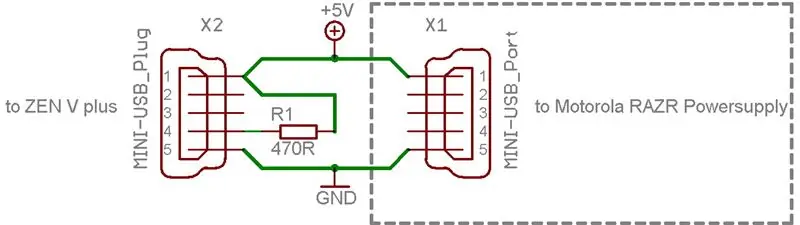
محول شحن USB يعمل بنسبة 100٪ لمشغلات MP3 Creative ZEN V Plus: سأشرح هنا ما تحتاجه حقًا لشحن ZEN V plus مع كل مصدر طاقة 5VDC! أنت بحاجة إلى الأجزاء التالية: - موصل USB صغير به 5 دبابيس لحام بالداخل من كبل USB-A قياسي إلى كابل USB صغير (انظر الصورة 2) - من أجل c
حقيبة القرص المرن: تثبيت القرص 2:21 خطوة (بالصور)

حقيبة القرص المرن: تثبيت القرص 2: بعد مرور عامين تقريبًا ، بدأت العمل على أول حقيبة قرص مرن (الصورة الثانية) ثم على أول تعليمات لي. في غضون هذين العامين ، تم تدوين الحقيبة في جميع أنحاء العالم ، وفازت بمسابقة Instructables.com والعديد من الجوائز الفنية ، ب
كيفية تبريد القرص الصلب الخاص بك بأقل من 100 روبية: 4 خطوات

كيفية تبريد القرص الصلب الخاص بك بأقل من 100 روبية: يعد القرص الثابت أحد أهم مكونات جهاز الكمبيوتر الخاص بك والذي تم التغاضي عنه. هذا هو المكان الذي توجد فيه كل ذكرياتك الثمينة وبرامجك وألعابك ومستنداتك وغير ذلك الكثير! لن يؤدي تبريد القرص الصلب إلى زيادة عمره بشكل كبير فحسب ، بل
